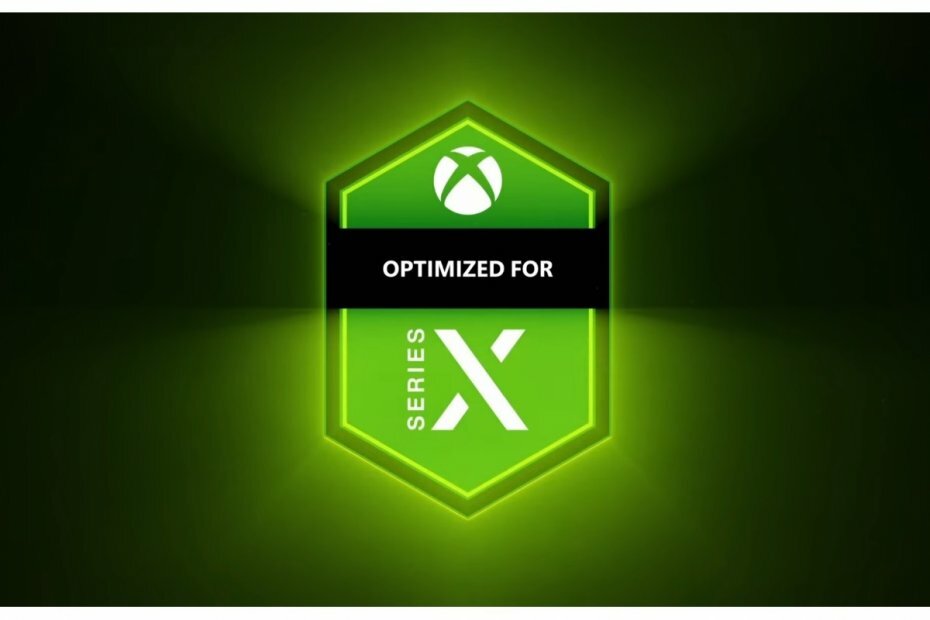- サイバーパンク2077は数年で最大のRPGタイトルですが、クラッシュのために多くのユーザーがプレイできません。
- 以下の記事は、これらのクラッシュを修正するために試みることができるいくつかの解決策の要約です。
- ゲームとお気に入りのタイトルの詳細については、当社のWebサイトにアクセスしてください。 ゲームセクション.
- 他のソフトウェアやゲームの修正についてサポートが必要ですか? 私たちをご覧ください トラブルシューティングセクション 代わりに。

このソフトウェアは、一般的なコンピューターエラーを修復し、ファイルの損失、マルウェア、ハードウェア障害からユーザーを保護し、最大のパフォーマンスを得るためにPCを最適化します。 3つの簡単なステップでPCの問題を修正し、ウイルスを今すぐ削除します。
- RestoroPC修復ツールをダウンロードする 特許技術が付属しています(特許が利用可能 ここに).
- クリック スキャン開始 PCの問題を引き起こしている可能性のあるWindowsの問題を見つけるため。
- クリック 全て直す コンピュータのセキュリティとパフォーマンスに影響を与える問題を修正する
- Restoroはによってダウンロードされました 0 今月の読者。
あなたがのファンなら RPGゲーム特に、絶賛されているWitcherシリーズの場合は、2020年12月に発売された新しいSci-FiRPGであるCyberpunk2077をご存知でしょう。
残念ながら、PCプレーヤーは、 ゲーム まだたくさんリリースされました バグ 最終製品の研磨を目的としたいくつかの遅延にもかかわらず。
ゲームの人気のため、これらの多くを解決する方法についてのステップバイステップガイドをまとめることにしました。 クラッシュする.
Cyberpunk 2077でゲームのクラッシュを修正するにはどうすればよいですか?
1. GPUドライバーを更新します

最近のほとんどのゲームと同様に、PCがすべての システム要求 それらを正しく実行したい場合。

PCがハードウェア要件を満たしている場合は、 運転手 同様に更新されます。
ドライバーを最新バージョンにすばやく問題なく更新するための優れた方法の1つは、専用のドライバーアップデーターを使用することです。市場には、これほど優れたものはほとんどありません。 DriverFix.
このツールは、不足している、壊れている、または古くなったドライバーをすべて検出するだけでなく、インターネットの速度が許す限り速くそれらを見つけてダウンロードします。
さらに、このツールはすべてのユーザーが使用できるように設計されており、バックアップするライブラリのホストのおかげで、すべてのドライバーとハードウェアコンポーネントをサポートします。

DriverFix
GPUドライバーが最新バージョンに更新されている場合、ゲームは実行されません。 DriverFixでそれがもう問題ではないことを確認してください!
2. PCを更新する
- 押す 開始
- に移動 設定 (歯車型ボタン)
- 選択する アップデートとセキュリティ
- 選択する 更新を確認する
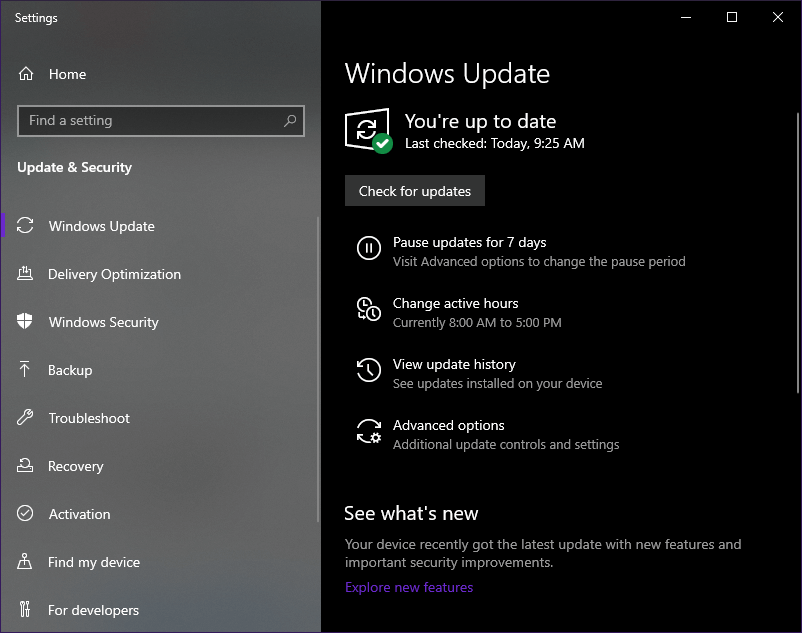
- 更新が見つかった場合はダウンロードし、更新をダウンロードします。 再起動 それらを適用するためにあなたのPC
3. 実行可能ファイルから直接ゲームを起動します
3.1。 GOGプレーヤー
- ローンチ GOGギャラクシー GOGアカウントにログインします
- に移動 所有するゲーム サイバーパンク2077を選択します
- 選択する カスタマイズ
- 選択 インストールを管理する
- 選択 フォルダを表示
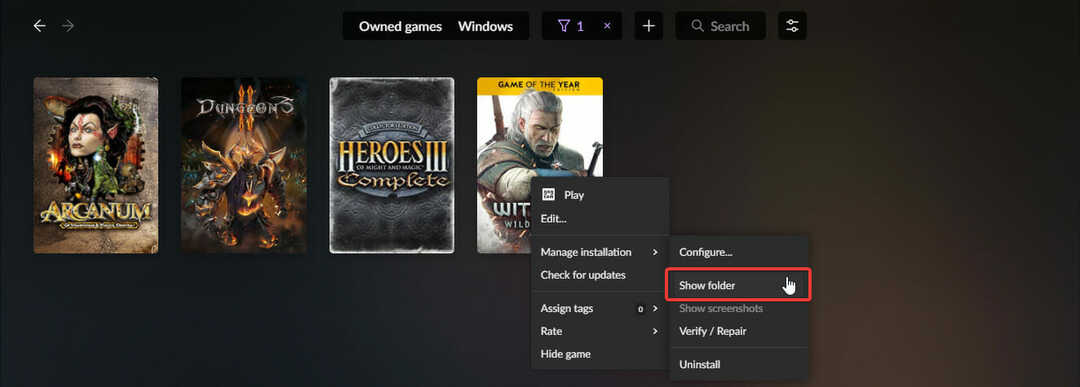
- に移動 置き場、 選択する x64、からゲームを起動します サイバーパンク2077.exe
3.2。 Steamプレーヤー
- ローンチ 蒸気
- に移動します 図書館 セクション
- ゲームを右クリックします
- 選択する プロパティ
- に移動します ローカルファイル タブ
- クリック ローカルファイルを参照する
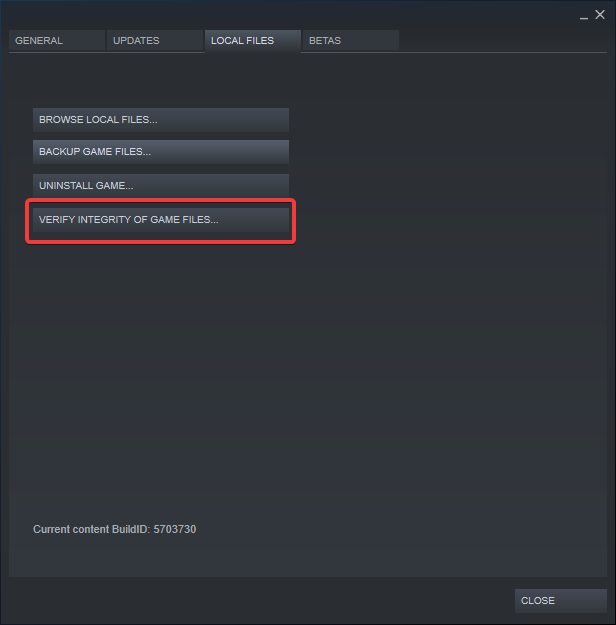
- に移動 置き場、選択 x64、から起動します Cyberpunk2077.exe
3.3。 エピックゲームズのプレイヤー
デフォルトでは、ゲームのランチャーは次の場所にあります。
C:\ Program Files \ Epic Games \ Cyberpunk 2077 \ bin \ x644. ゲームキャッシュの整合性を確認します
4.1。 GOGプレーヤー
- ローンチ GOGギャラクシー GOGアカウントにログインします
- に移動 所有するゲーム サイバーパンク2077を選択します
- 選択する カスタマイズ
- 選択 インストールを管理する
- クリック 確認/修復
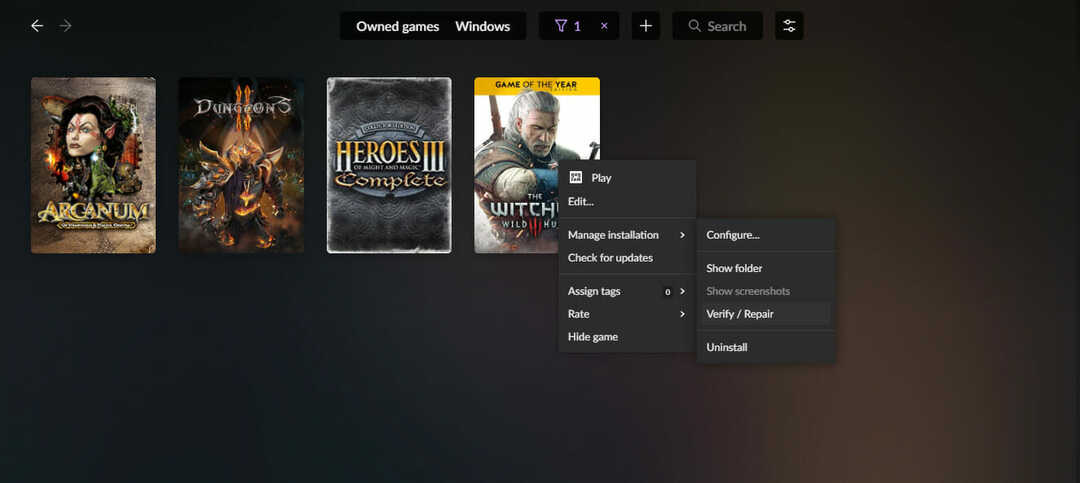
4.2。 Steamプレーヤー
- Steamを起動する
- に移動します 図書館 セクション
- ゲームを右クリックします
- 選択する プロパティ
- に移動します ローカルファイル タブ
- クリック ゲームファイルの整合性を確認します…
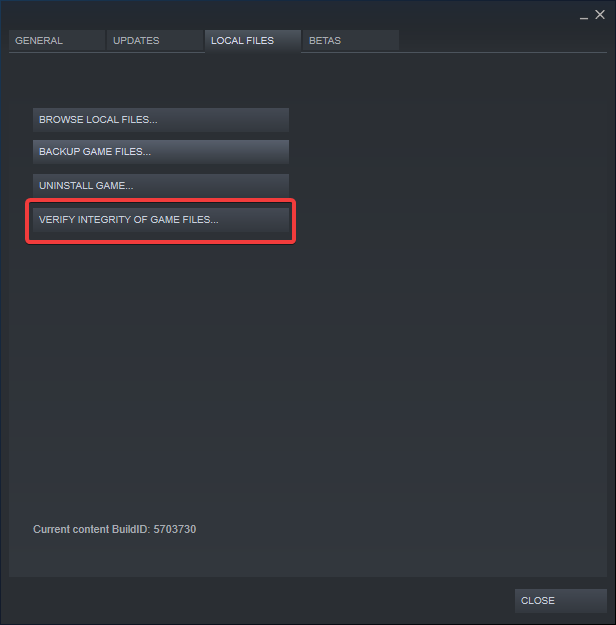
4.3。 エピックゲームズのプレイヤー
- エピックゲームを起動する
- に移動します 図書館 セクション
- ゲームに移動し、その横にある3つのドットをクリックします
- 選択する 確認
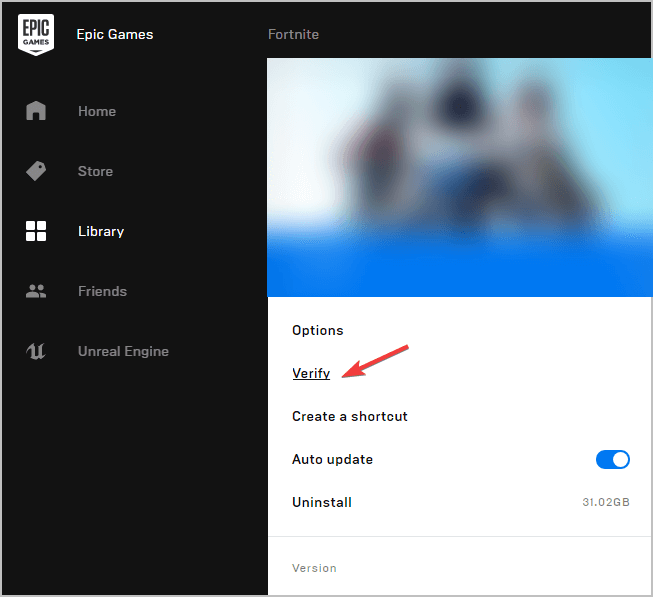
5. ゲームを再インストールします

ゲームは確かに大規模であり、このソリューションはあなたの速度に関係なく、しばらく時間がかかりますが PCは、ゲームを再インストールすることは、ファイルがインストールされることを確認する確実な方法です 正しく。
セットアップに干渉しないように、他のすべてのアプリを閉じた方がよいことを覚えておいてください。
これらの手順に従うことで、Cyberpunk2077をプレイしようとしたときにクラッシュを取り除くことができるはずです。
あなたが試し、有用であることが証明された他の解決策を知っていますか? 以下のコメントセクションにフィードバックを残してお知らせください。 更新 それに応じて記事。
 まだ問題がありますか?このツールでそれらを修正します:
まだ問題がありますか?このツールでそれらを修正します:
- このPC修復ツールをダウンロードする TrustPilot.comで素晴らしいと評価されました (ダウンロードはこのページから始まります)。
- クリック スキャン開始 PCの問題を引き起こしている可能性のあるWindowsの問題を見つけるため。
- クリック 全て直す 特許技術の問題を修正する (読者限定割引)。
Restoroはによってダウンロードされました 0 今月の読者。

![今日サイバーパンク2077をダウンロード[PC]](/f/b9eaebfd94822dd90fb113afe0e10347.jpg?width=300&height=460)